Le versioni più recenti di Microsoft Office include tantissime nuove funzionalità, ma noterai che Microsoft Office Picture Manager non fa più parte di MS Office Suite. L'ultima versione di MS Office che includeva Picture Manager era Microsoft Office 2010.
Gestione immagini consentiva agli utenti di visualizzare e modificare le immagini, proprio come l'attuale app Foto. Tuttavia, non veniva aggiornato da MS Office 2003 (cioè da quando XP regnava sovrano sui PC di tutto il mondo). Microsoft ha aggiunto l'app Foto come sostituto moderno di Microsoft Office Picture Manager, quindi le versioni più recenti di MS Office non includono più Picture Manager.
Tuttavia, se ti sei abituato ad apportare modifiche rapide con Picture Manager, puoi comunque installarlo come app autonoma.
Come installare Microsoft Office Picture Manager
Poiché l'app è disponibile come versione autonoma, non è necessario eseguire il downgrade di MS Office solo per riaverla. Puoi ripristinare Picture Manager utilizzando i file di installazione per una versione precedente di MS Office (ad esempio 2003, 2007 o 2010).
Se non disponi dei file di installazione, puoi utilizzare la configurazione di SharePoint Designer (che include Microsoft Office Picture Manager come uno dei suoi componenti). La configurazione è disponibile gratuitamente sul sito Web di Microsoft. Indipendentemente dal modo in cui decidi di installare Picture Manager, il processo è essenzialmente lo stesso.
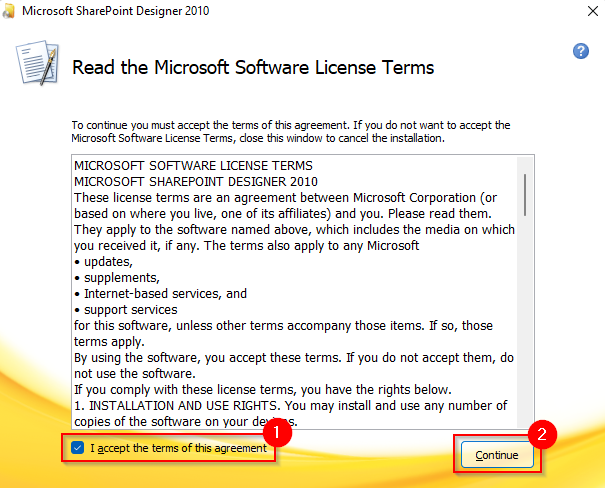
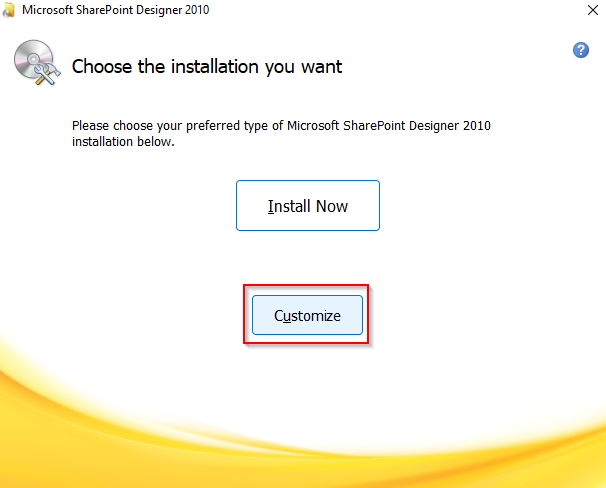
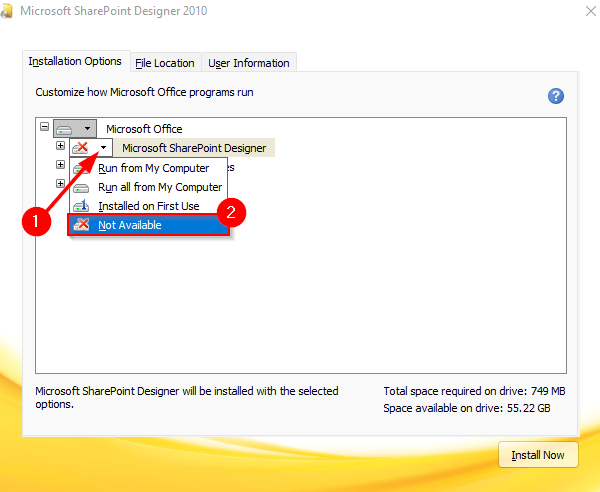
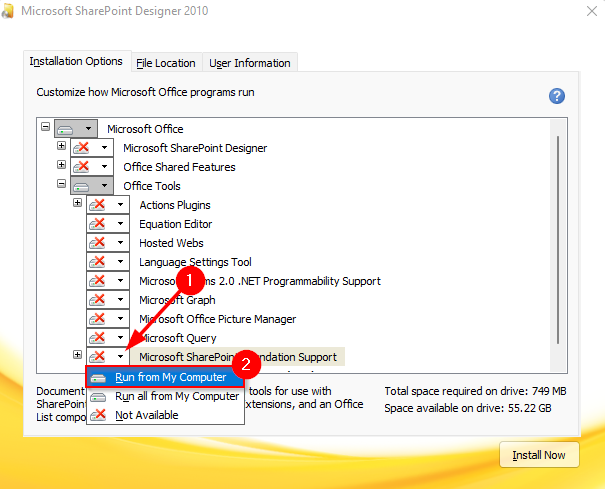
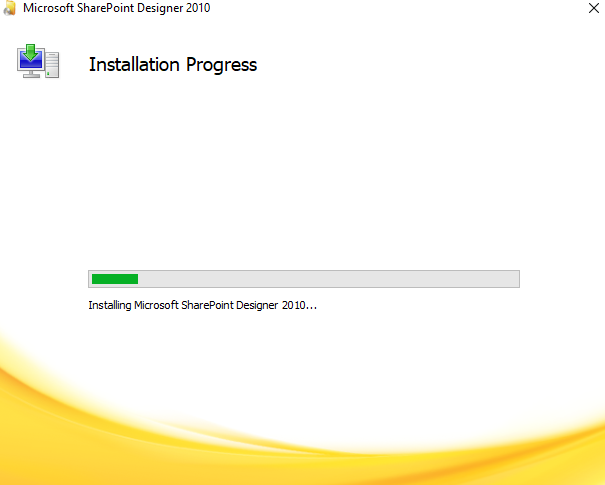
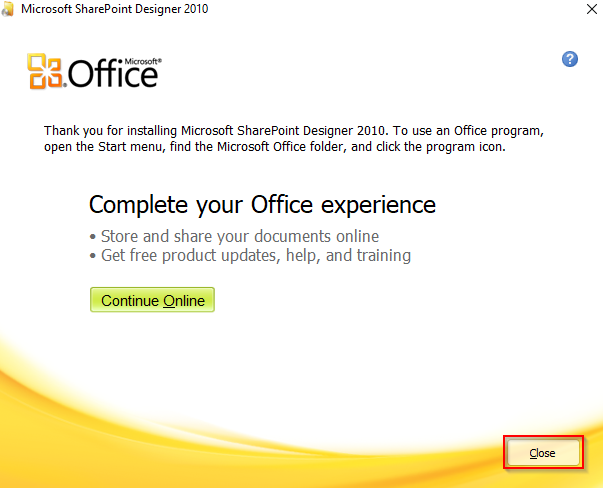
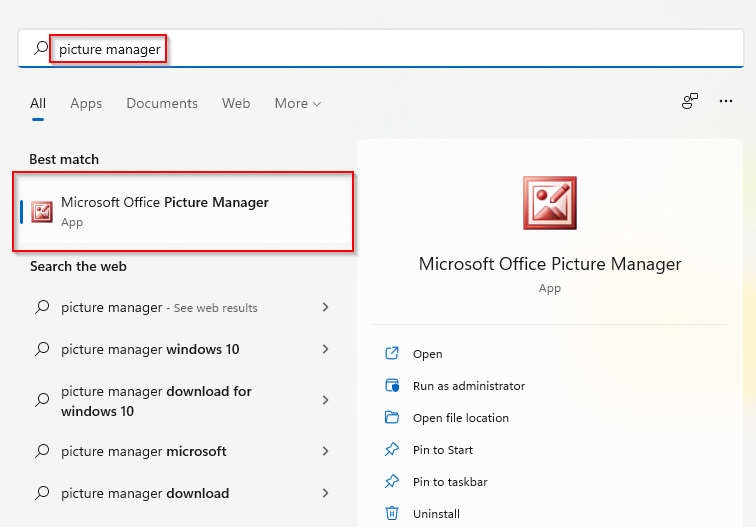
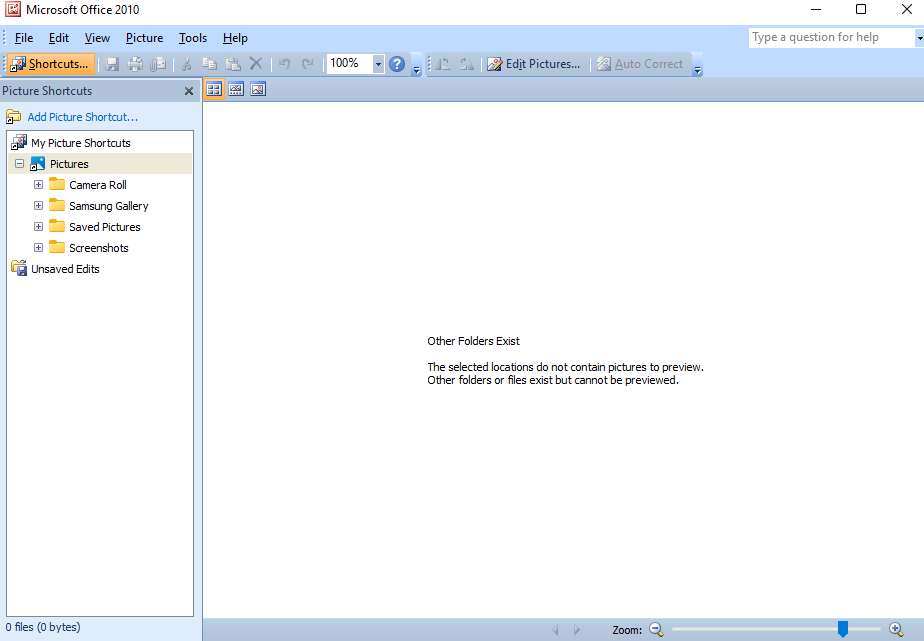
Ora che disponi di Picture Manager, puoi utilizzarlo per visualizzare e apportare semplici modifiche alle immagini sul tuo PC. Puoi anche impostalo come visualizzatore di immagini predefinito.
Perché utilizzare Microsoft Office Picture Manager?
Il motivo principale per cui potresti prendere in considerazione l'utilizzo di Microsoft Office Picture Manager è che si carica molto più velocemente dell'app Foto. Quando hai bisogno di fare le cose più velocemente, Picture Manager può essere molto meno fastidioso.
Microsoft Office Picture Manager offre anche alcune funzionalità che la nuova app Foto non offre. Ad esempio, lo strumento per la rimozione degli occhi rossi. Puoi comunque apportare alcune modifiche di base alle immagini utilizzando l'app Foto, proprio come puoi fare con Gestione immagini. Inoltre, Picture Manager ti consente anche di inviare immagini via e-mail o creare una libreria di immagini sulla tua intranet aziendale.
Goditi l'atmosfera vintage
Microsoft Office Picture Manager ti offre un'idea della sensazione XP che potresti ricordare di vent'anni fa. Sebbene l'app Foto includa molte funzionalità simili (e molte nuove), Picture Manager potrebbe essere un buon passaggio se stai cercando un'alternativa più veloce creata da Microsoft. Se non sei del tutto sicuro di Picture Manager, però, ce ne sono alcuni alternative per la visualizzazione di foto che potresti prendere in considerazione interessanti.
.